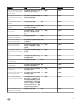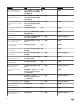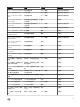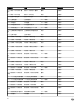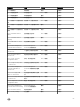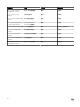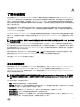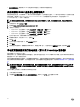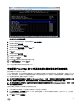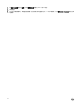Users Guide
图 6: 按 CTRL+E 以激活此屏幕。
3. 在 iDRAC6 配置公用程序中,使用箭头键选择 LAN 用户配置。
4. 使用箭头键选择自动查找。
5. 使用空格键将该选项切换到已启用。
6. 使用箭头键选择配置服务器,然后按 Enter 键。
7. 输入 OMIVV 设备的 IP 地址。
8. 按 ESC 键。
9. 使用箭头键选择帐户访问。
10. 使用空格键将该选项切换为禁用。
11. 从键盘中,按 ESC 键。
12. 再次按 Esc 键接收保存更改的通知并退出设置。
13. 选择保存更改并退出,然后按 Enter 键。
在下一次主机重新引导循环中自动查找到 iDRAC。
手动配置 PowerEdge 第 12 代及更高版本服务器以进行自动查找
您必须具有 iDRAC 和主机 IP 地址。
从 Dell 订购服务器时,您可以在提供配置服务器 IP 地址后要求在服务器上启用自动查找功能。配置服务器 IP 地址是 OMIVV 的
IP 地址。在此情况下,在收到 Dell 所提供的服务器后,当您安装并连接 iDRAC 电缆后,开启服务器电源时,服务器被自动查
找。这些服务器将列在“部署”向导的第一个页面中。
注: 对于自动查找到的服务器,使用在 Dell Management Center → 设置 → 部署凭据下提供的凭据与服务器进行进一步通
信,直到操作系统部署完成。在操作系统成功部署后,设置在关联的连接配置文件中提供的
iDRAC 凭据。
注: 确保服务器白名单已禁用,或者已将要自动查找的服务器的服务标签添加至 Dell Management Center → 设置 → 安全
性
下的服务器白名单中。
在目标计算机上手动执行下列步骤以启用自动查找功能:
1. 引导/重新引导目标系统,并在初始引导期间按 F2 键以进入“系统设置”
2. 转至 iDRAC 设置 → 用户配置并禁用 root 用户。请确保在禁用 root 用户时没有任何其他用户。在该 iDRAC 上,不应存在
拥有有效管理员权限的任何用户。
3. 单击后退,然后单击远程启用。
93